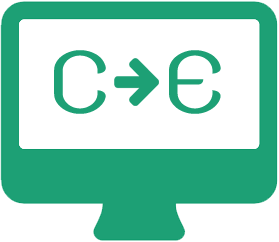วิธีแก้ไข ” Print Spooler service is not running ” เมื่อ Print spooler service ไม่ทำงาน การใช้งานต่างๆเกี่ยวกับ Printer ก็จะไม่สามารถทำได้ เช่น คอมพิวเตอร์ไม่สามารถสั่งพิมพ์ได้ หรือ Add Printer ก็ไม่ได้ หรือ เมื่อสั่ง Start Service แล้วรอสักพัก Service กลับมาเป็นสถานะ Stop เหมือนเดิม หรือพูดง่ายๆคือใช้งาน printer ไม่ได้นั่งเอง ดังนั้นจะทำยังไงให้ Print Spooler ทำงาน?
วิธีการแก้ไขปัญหา Print Spooler service is not running
1. ให้ลบไฟล์ทั้งหมดที่อยู่ใน C:\Windows\System32\spool\PRINTERS
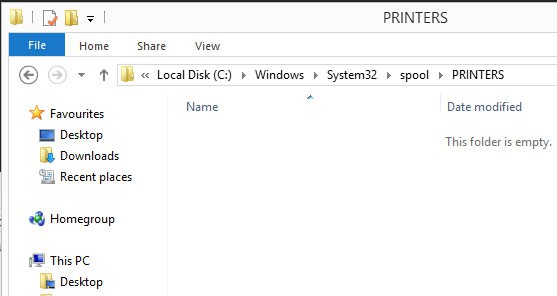
2. ให้ปิดการใช้งาน Allow service to interact with desktop ของ Print Spooler service โดยดำเนินการดังนี้
2.1 ให้ทำการเปิด Windows Services ขึ้นมา โดยสามารถเข้าได้จาก
– เข้าผ่านทาง Control Panel\All Control Panel Items\Administrative Tools เลือก Services
– เข้าโดยการเปิด Run แล้วพิมพ์
services.mscจากนั้นกดปุ่ม OK
2.2 เมื่อเปิด Windows Services แล้วจะแสดงหน้าจอ Services ให้เลื่อนหา Print Spooler
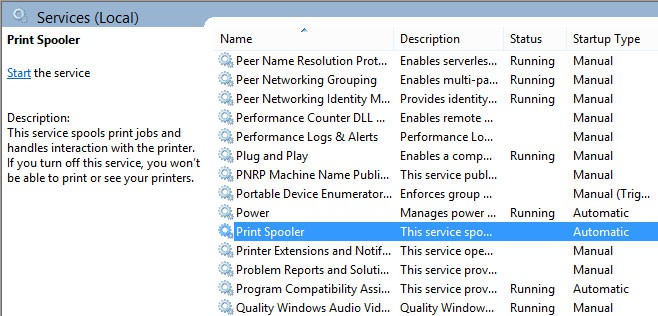
2.3 ให้คลิ๊กขวาที่ Print Spooler แล้วเลือก Properties
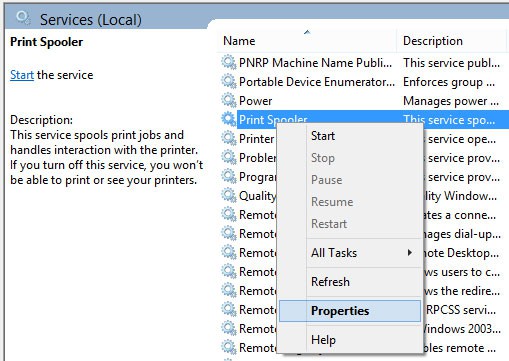
2.4 หลังจากเลือก Properties แล้วจะแสดงหน้าจอ Print Spooler Properties (Local Computer) ให้เลือกแถบ Logon
2.5 ปิดการใช้งาน Allow service to interact with desktop โดยนำเครื่องหมายถูกออก (uncheck) จะได้แบบนี้
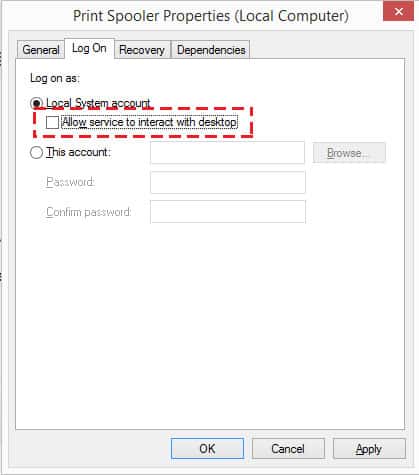
2.6 กลับไปที่แถบ General เพื่อเปิดการใช้งาน Print Spooler โดยกดปุ่ม Start จากนั้นกดปุ่ม OK
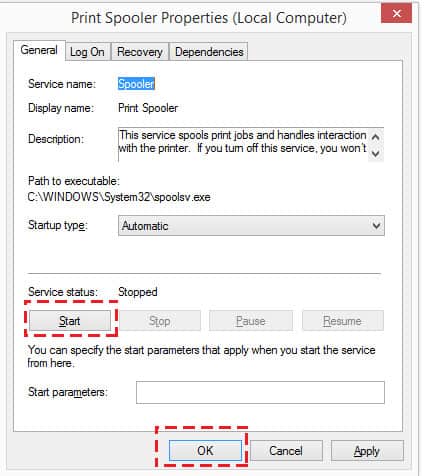
How To Fix Print spooler service is not running